我们使用电脑的时候,都经历过把一些文件错误删除,或者想找回之前删除了的文件进行查看的情况,使用EasyRecovery软件可以帮您解决烦恼,软件的操作简单,更好地恢复文件数据,不对文件造成二次伤害。
EasyRecovery下载地址:http://www.jisuxz.com/down/194.html
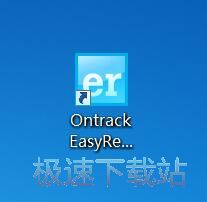
进入到EasyRecovery安装向导,向导会建议在开始安装之前,先关闭其他所有应用程序,以便进行安装,用户只需点击“下一步”就可以继续进行安装。
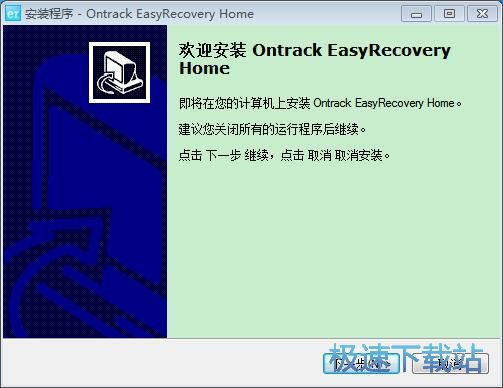
安装EasyRecovery需要16.8MB的磁盘空间,需要修改路径的用户可以点击“浏览”,选择需要安装的文件夹后,点击“确定”就可以修改安装路径了。
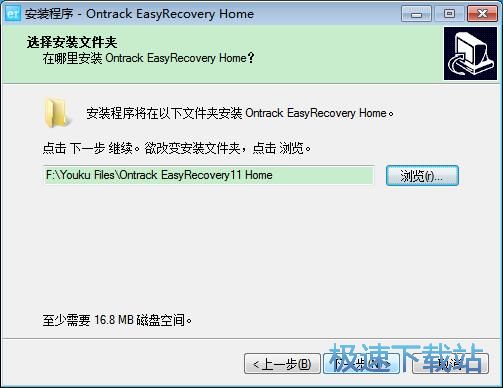
我们可以选择安装软件期间要执行的附加任务,安装向导提供了创建桌面图标的附加任务,不需要的用户可以点击取消即可。
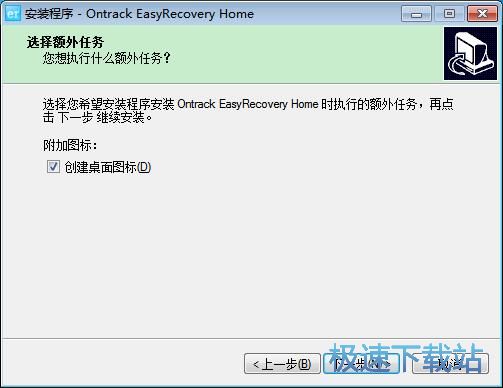
安装窗口会再次让用户确认安装路径、开始菜单和附加任务,确认无误之后,点击安装就可以开始安装了。

这时候安装向导会提示EasyRecovery已经安装完成,点击“完成”就可以退出安装向导了。这里有一个勾选项,勾选后会在退出安装向导的同时运行EasyRecovery,如果不需要马上运行,取消勾选即可。
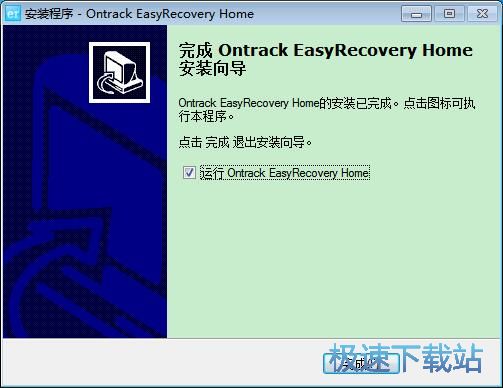
运行软件我们看到窗口中显示软件的完整版是需要在线激活的,用户可以点击演示运行,如需激活可以根据第一步在网站上获取激活码之后,需要在第二步的激活码输入栏中输入激活码,就可以激活完整版。
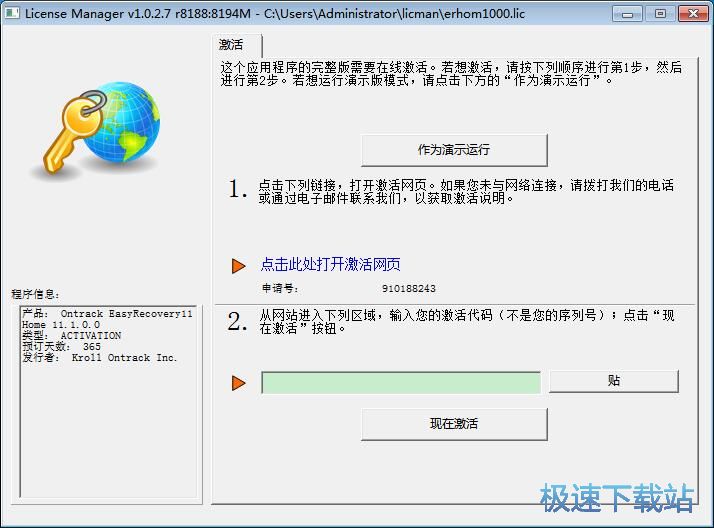
我们点击“演示运行”,在窗口中看到软件的介绍,并且在上方提供了选择、刷新磁盘列表、关于、帮助、购买、激活许可证、文件、编辑、搜索、附加、许可、帮助的操作按钮。
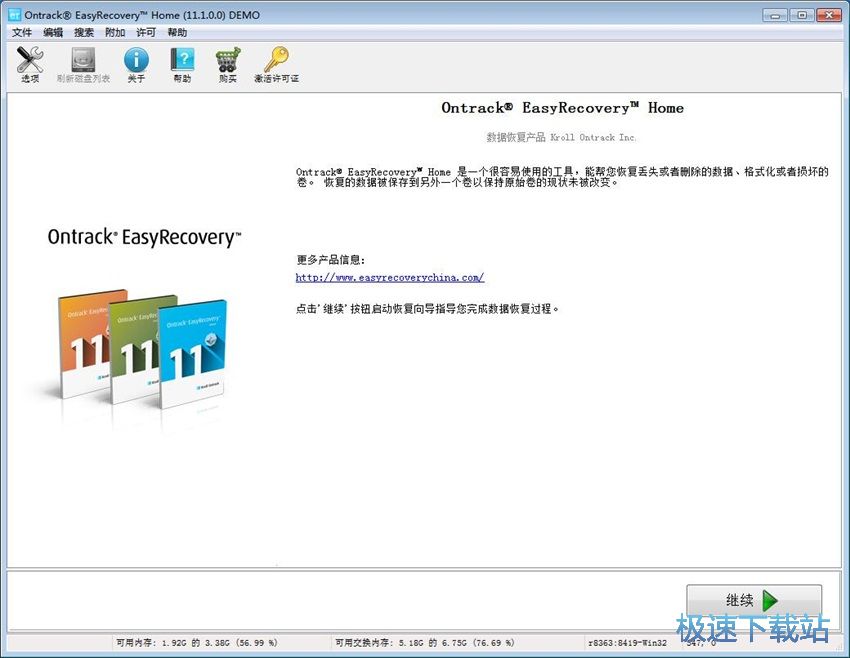
在恢复文件第一个步骤是需要用户选择媒体类型,用户可以选择数据丢失问题比较适合的媒体,根据用户的选择,程序可以优化恢复过程。
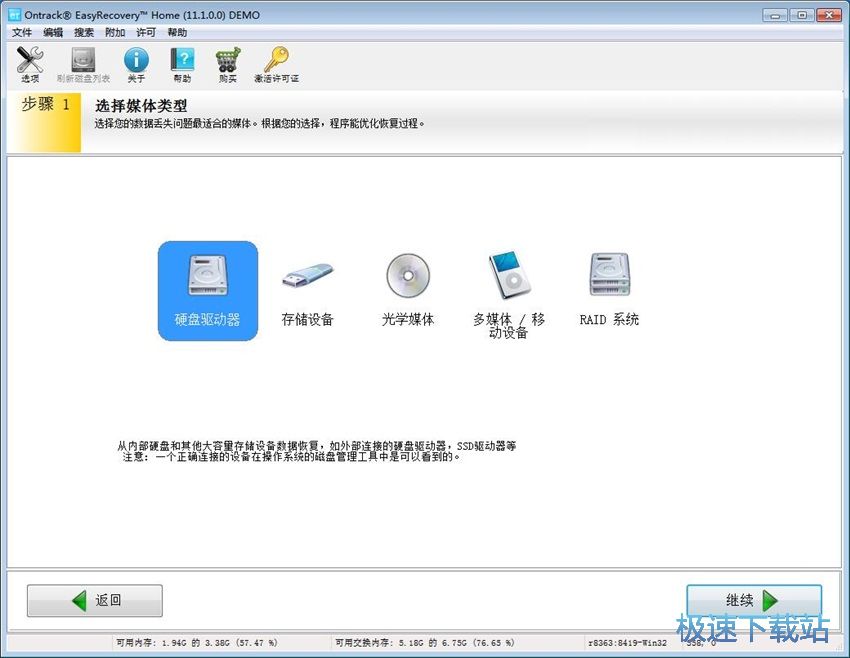
媒体的类型选择有,硬盘驱动器、存储设备、光学媒体、多媒体/移动设备、RAID系统,用户可以根据自己的数据丢失的问题选择比较适合的媒体进行数据恢复。
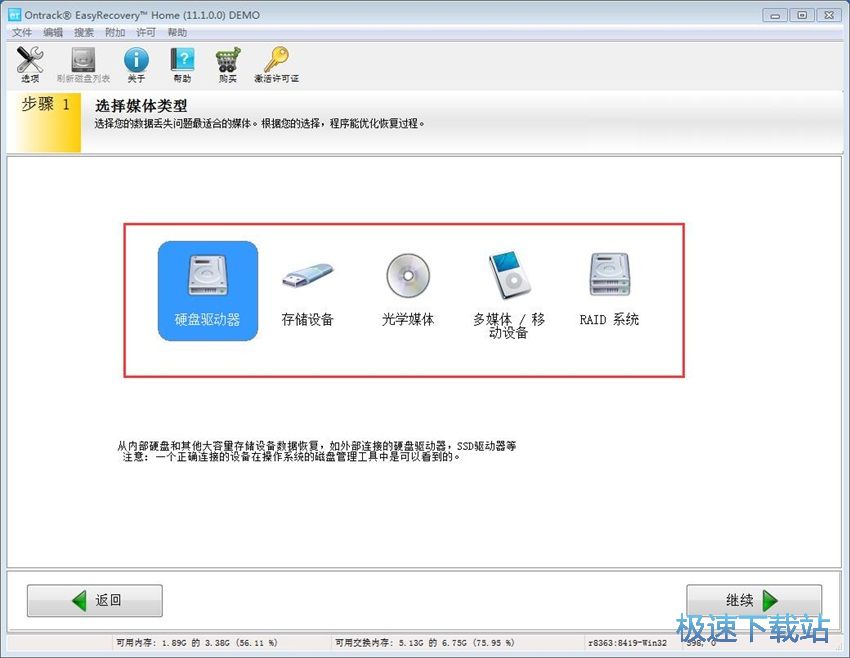
选择硬盘驱动器是从内部硬盘和其他大容量存储设备数据恢复,如外部连接的硬盘驱动器、SSD驱动器等,要注意的是一个正确连接的设备在操作系统的磁盘管理工具中是可以看到的。

存储设备的恢复选择是从闪盘或其他移动闪存媒体恢复数据,如SD卡、CF卡、MMC卡等,通过USB或其他媒体读取器设备连接,要注意的是该设备必须显示为可移动磁盘或必须使用移动媒体阅读器。
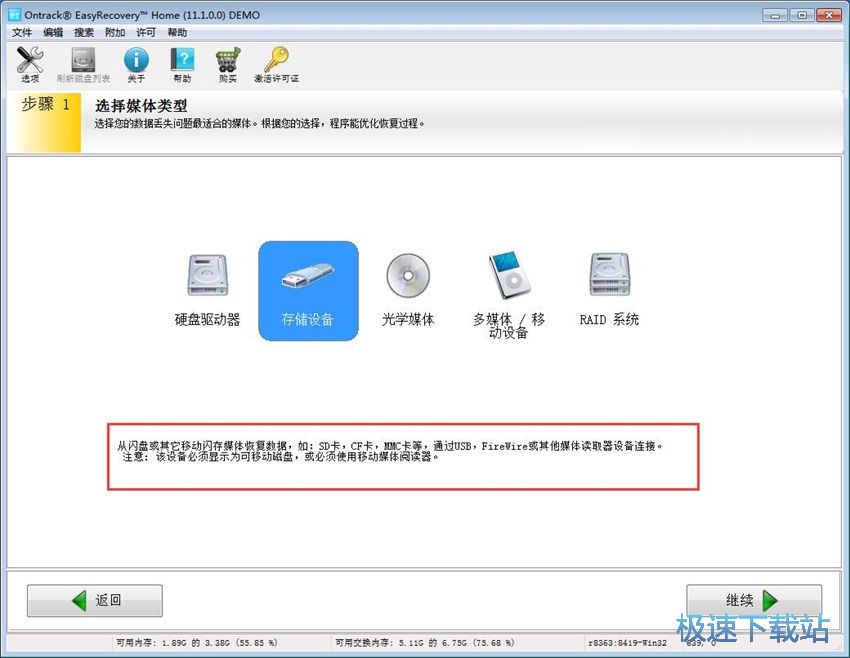
多媒体/移动设备是从多媒体或移动设备中恢复数据,如数码相机,MP3播放器,智能电话等,需要注意的是该设备必须显示为可移动磁盘或必须使用移动媒体阅读器。
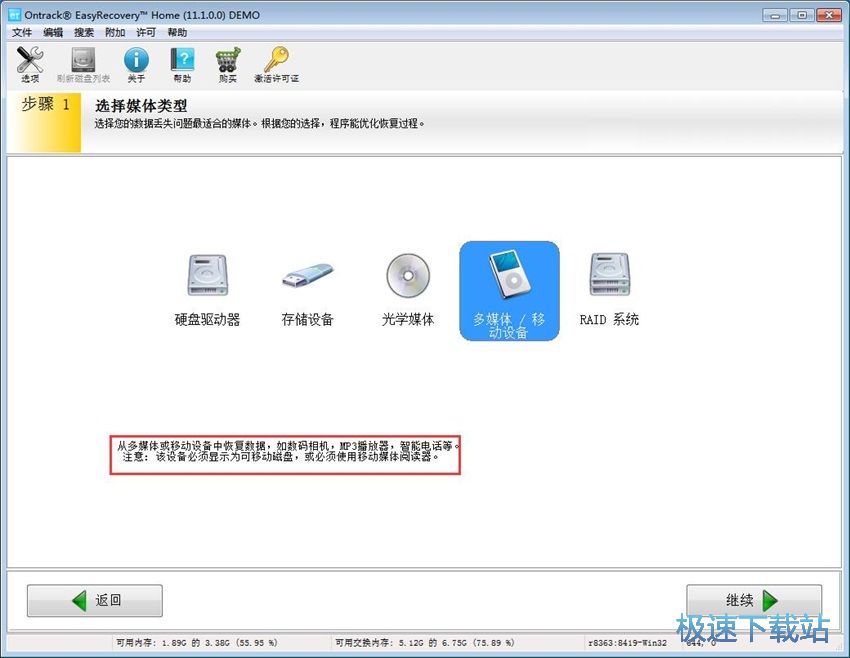
我们选择好自己需要恢复的媒体类型之后,需要选择要恢复数据的卷标,如果没有卷可以选择,则选择包含该卷的磁盘,用户需要确保有磁盘连接到系统并且磁盘上有足够的空间用于保存恢复的数据。

恢复的第三个步骤是选择恢复场景,选择一个比较适合数据丢失问题的恢复方案,以便软件更准确地进行数据恢复。用户可以选择的恢复场景有,浏览卷标、恢复已删除的文件、恢复被格式化的媒体、磁盘诊断,用户可以根据自己的数据丢失的问题选择比较适合的场景进行数据恢复。

恢复已删除文件的场景是通过文件内容发现意外删除的文件或者丢失的文件,根据选项的不同,程序将决定扫描所有的块区还是仅扫描未被使用的块区。

恢复被格式化的媒体是从一个被格式化的卷中恢复数据,可用与从非格式化的卷中恢复丢失的文件,不过扫描需要更多的时间,用户可以自行斟酌使用。

恢复数据的第四个步骤需要用户检查选择的选项并开始扫描,如果用户想改变选项可以点击“返回”,搜索的过程需要的时间会决定与磁盘的大小。

对于扫描出的文件,用户可以选择并保存早想要恢复的文件到另外一个磁盘,用户可以通过内置的文件阅读器来检验恢复的文件的质量,也可以根据使用关联的应用程序打开文件。

软件设置选项分有常用设置的登录设置和预览设置,恢复设置中的文件类型、扫描区域、扫描选项、高级扫描选项、擦除选项、坏区管理。

扫描的选项中进行更改扫描选项以提高扫描时间或扫描结果,用户可以选择在保存的时候如果遇到同名文件自动命名文件、在扫描过程中忽略所有的错误等选项。

高级的选项是为有经验的用户提供的,用户可以选择自动区块偏移检测、创建使用爆裂/块大小的图像和磁盘烤目的大小,RAM分析器选择可以限制RAW文件分析器的文件大小,用户还可以选择尝试连上损坏的视频流。

EasyRecovery的操作简单容易上手,用户只需简单地进行根据五个步骤点击即可进行数据恢复,同时还提供了多种恢复模式,以便用户根据自己的情况去进行选择,大大增加文件恢复的成功率。